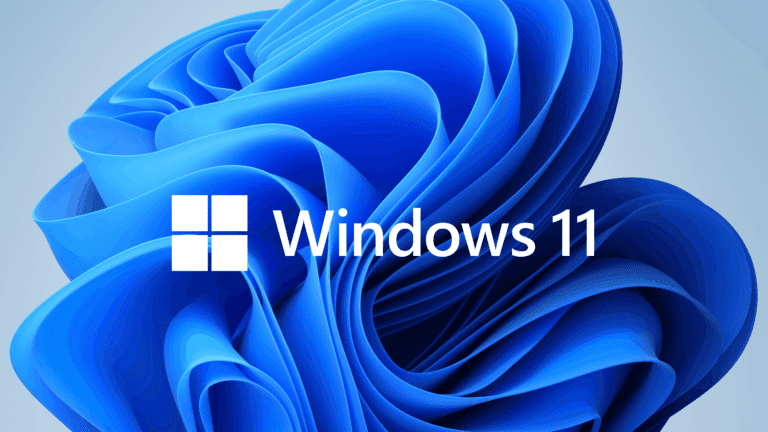Windows Insiders kunnen zich binnenkort aanmelden met behulp van passkeys en Windows Hello.
Deze week kondigde Microsoft aan dat de ondersteuning voor passkeys in Windows 11 wordt uitgebreid, zodat gebruikers zich bij websites en apps kunnen aanmelden met biometrische verificatie.
Met passkeys kunnen gebruikers wachtwoorden vervangen wanneer ze zich aanmelden bij een website of applicatie die deze ondersteunt. Het zijn unieke codes die gekoppeld zijn aan specifieke apparaten zoals computers, tablets of smartphones. Passkeys verminderen het risico op gegevensschendingen en beschermen tegen phishingaanvallen – d.w.z. dat bedreigers ze niet kunnen stelen en ongeautoriseerde toegang kunnen krijgen.
Tip: Wat zijn Passkeys? Authenticatie zonder menselijke tussenkomst
Amanda Langowski, Principal Product Manager die het Windows Insider-programma leidt, en Brandon LeBlanc, Senior Program Manager, kondigden de toevoeging van de passkey deze week aan in een blogbericht. Het nieuws maakte deel uit van de algemene aankondiging van de release van Windows 11 Insider Preview Build 23486 naar het Dev Channel.
Volgens het bericht kunnen Windows 11-gebruikers “nu naar elke app of website gaan die passkeys ondersteunt om wachtwoorden aan te maken en zich aan te melden met behulp van passkeys met de Windows Hello native-ervaring”. Zodra een passkey is aangemaakt, kunnen gebruikers Windows Hello (gezicht, vingerafdruk, pincode) gebruiken om zich aan te melden, schreven ze.
Gebruikers kunnen ook hun telefoon gebruiken om het loginproces voor applicaties te voltooien, voegde Microsoft eraan toe.
Eenvoudig beheer van wachtwoorden
“We geven gebruikers een fundamentele controle over hoe ze de wachtwoorden kunnen beheren die zijn opgeslagen op hun Windows-apparaat. Ze kunnen nu de wachtwoorden die zijn opgeslagen voor hun favoriete apps/websites bekijken en verwijderen vanuit de Windows-instellingen”, schreven Langowski en LeBlanc. Gebruikers kunnen hun wachtwoorden bekijken en beheren door simpelweg te navigeren naar Instellingen > Accounts > Wachtwoorden.
De mededeling bevat echter enkele speciale instructies. “Op Microsoft Edge of Google Chrome, als je de passkey UI van de browser ziet, kies dan ‘Windows Hello of externe beveiligingssleutel’ om de Windows native ervaring te krijgen”, schreven ze.
“Probeer Google Chrome Canary voor de nieuwste ervaring daar. Aangezien Microsoft Edge op Chromium is gebaseerd, zullen ervaringen in Chrome Canary na verloop van tijd ook in Microsoft Edge terechtkomen.”